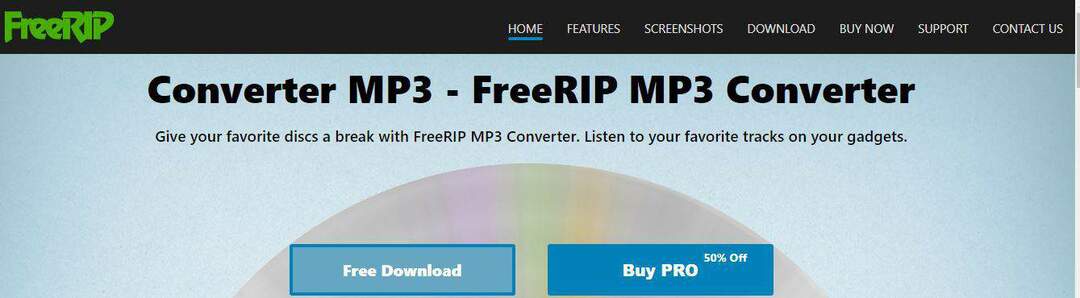Um disco rígido médio tem uma vida útil de três a 5 anos. Em seu ciclo de vida, um disco rígido raramente exibe uma mensagem de erro. Uma dessas mensagens de erro é ‘Hard disk 1 quick 303’ ou ‘Hard disk 1 quick 305’. Se você estiver vendo essa mensagem de erro durante a execução de testes de HDD, não se preocupe. Siga estas instruções fáceis para resolver o problema em seu computador.
Soluções Alternativas–
1. Tente conectar a unidade de HDD a outro PC. Se você ainda receber a mensagem de erro, siga estas correções.
2. Abra o gabinete após desligar o sistema. Verifique a conexão do HDD corretamente.
Fix 1 - Verifique a unidade do Windows
A verificação de disco do Windows pode verificar e corrigir quaisquer problemas com o HDD.
Inicialize seu PC com o Windows RE -
Você deve acessar o Ambiente de Recuperação do Windows. Siga esses passos -
1. Em primeiro lugar, desligue completamente o seu computador.
2. Quando tiver certeza de que o computador está desligado, pressione o botão liga / desliga uma vez.
Ao ver que o computador está inicializando, basta pressionar e segurar o botão liga / desliga por 5 segundos para desligar completamente o dispositivo novamente.
3. Continue repetindo este processo do start-force shutdown-start processo para 2 vezes e na 3ª vez, deixe o sistema iniciar normalmente.
Você vai notar que a A janela de reparo automático apareceu.
4. Assim que a janela de Reparo Automático for exibida, clique em “Opções avançadas“.

5. Na tela Escolha uma opção, basta clicar no botão “Resolução de problemas“.

6. Em seguida, você deve clicar no botão “Opções avançadas“.

7. Basta acessar a tela do Prompt de Comando. Em seguida, clique em “Prompt de comando“.

8. Na janela seguinte, selecione sua conta administrativa.
9. Depois disso, coloque a senha da sua conta na caixa específica para fazer o login.
10. Em seguida, clique em “Prosseguir“.

11. Assim que o prompt de comando aparecer, digite este código e pressione Entrar.
CHKDSK letra da unidade:
[NOTA- Substituir "letra da unidade:”Com a letra da unidade onde o Windows está instalado em seu sistema.
Exemplo - neste caso, o comando é -
CHKDSK C:
]
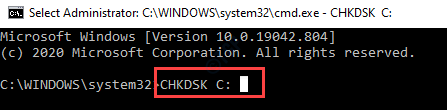
Este processo levará algum tempo. Espere pacientemente. Assim que a verificação estiver 100% concluída, feche o terminal.
Inicialize o seu sistema normalmente. Verifique se ainda está detectando o código de erro 303 ou 305.
Fix 2 - Prepare uma unidade de recuperação
Uma unidade de recuperação dos arquivos do sistema pode ajudar nessa situação.
[NOTA- Você precisará de uma unidade de mídia removível com pelo menos 16 GB de armazenamento. Esta unidade removível será a unidade de recuperação. Mas, ele precisa estar completamente vazio.]
1. Conecte a unidade USB.
2. Modelo "unidade de recuperação”Na caixa de pesquisa.
3. Em seguida, clique no botão “Unidade de recuperação”Para acessá-lo.
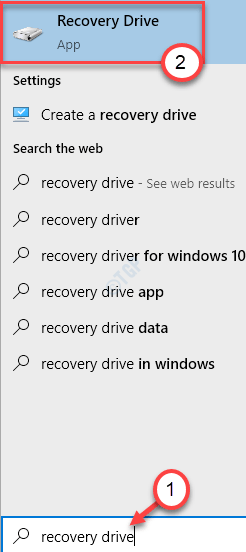
4. Assim que a unidade de recuperação abrir, clique em “Próximo“.
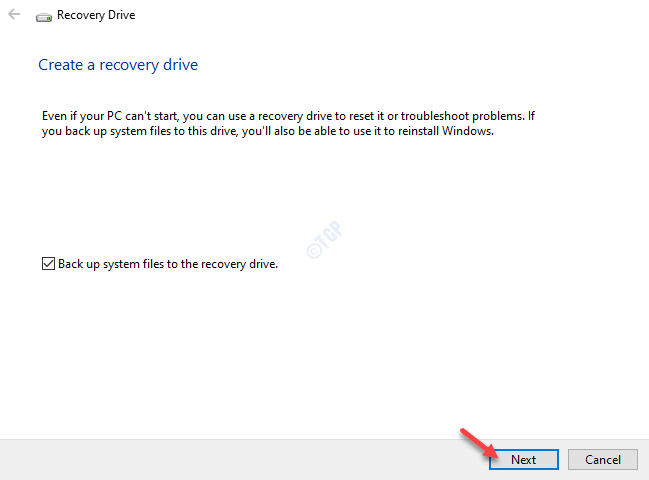
5. Quando a tela ‘Selecione a unidade flash USB’ for exibida, selecione a unidade na seção ‘Unidade (s) disponível (is); '
6. Em seguida, clique em “Próximo”Para prosseguir.
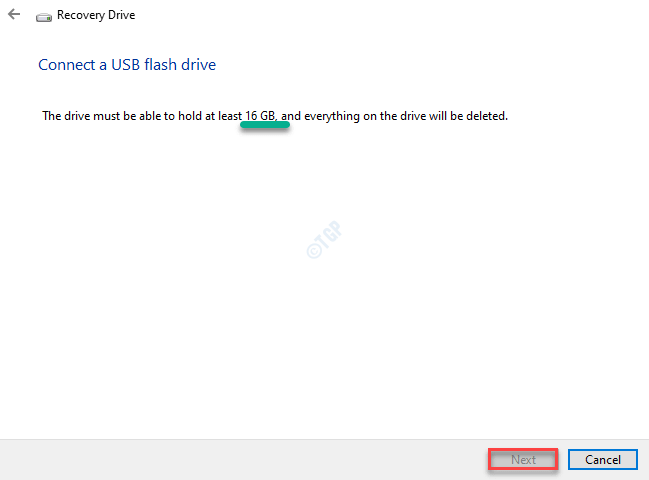
6. Clique em "Crio”E aguarde a conclusão do processo.
Isso deve ajudá-lo a corrigir esse problema.
Fix 3 - recuperar dados do disco de recuperação
Se você tiver um disco de recuperação para a unidade, poderá recuperar facilmente os dados dele.
1. Conecte o disco de recuperação ao seu sistema.
2. aperte o Chave do Windows e digite “cmd“.
3. Depois disso, clique com o botão direito em “cmd”E clique em“Executar como administrador“.
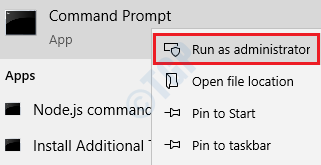
4. Assim que o terminal aparecer, cole este código. Modifique-o e aperte Entrar.
atribua -h -r -s / s / d letra da unidade:\*.*"
[NOTA- Altere a 'letra da unidade:' com a letra da unidade em que você está enfrentando esse problema.
Exemplo - Se você está enfrentando esse problema com a unidade D:, este será o comando -
atribua -h -r -s / s / d D:\*.*"
]
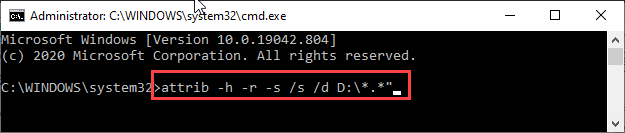
5. Depois disso, execute este comando na tela do CMD.
chkdsk letra da unidade/ f
[Altere a ‘letra da unidade:’ deste comando pela letra da unidade da unidade de recuperação da qual você está tentando recuperar seus arquivos.
Exemplo - suponha que a letra da unidade da unidade de recuperação seja G:
Então o comando será -
chkdsk G/ f
]
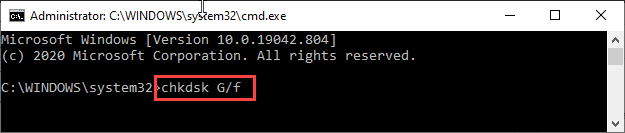
6. Você tem que acertar o ‘Y'Até ver a linha de comando.
7. Mais uma vez, você precisa inserir a letra da unidade e clicar Entrar para navegar até a unidade.
letra da unidade:
[Se a letra da unidade da unidade for G: então insira -
G:
]
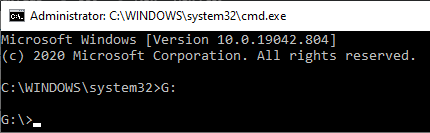
8. Por fim, insira este comando no terminal e pressione Entrar para iniciar o processo de recuperação.
[letra da unidade: \> attribute –h –r –s / s / d *. *]
[Não se esqueça de alterar a 'letra da unidade:' de acordo com a letra da unidade da unidade de recuperação.
Exemplo - como a unidade de recuperação é designada como a unidade ‘G:’ em nosso sistema. O comando será -
[G: \> attribute –h –r –s / s / d *. *]
]
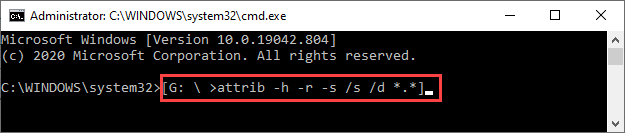
Após a conclusão do processo, feche o terminal.
Você pode notar que todos os arquivos recuperados em sua unidade de recuperação estão em .chk formato. Você pode alterar as extensões de arquivo específicas de acordo com seu próprio entendimento.
Fix 4 - Tente substituir a unidade
Se alguma das correções mencionadas acima não ajudar a resolver esse problema, a unidade de HDD está com defeito. Nesse caso, recomendamos que você consulte primeiro o serviço de suporte do fabricante.
Caso contrário, basta comprar um novo HDD ou SDD e substituir o antigo. Se você deseja recuperar os dados no HDD afetado, consulte este guia de Os 15 melhores softwares gratuitos de recuperação de dados para Windows para recuperar seus arquivos excluídos.
Seu problema deve ser resolvido.